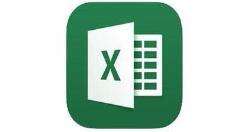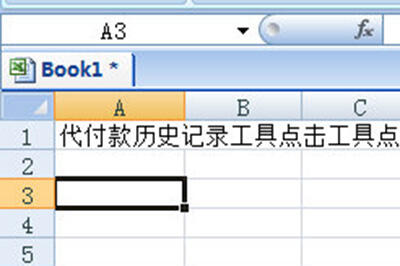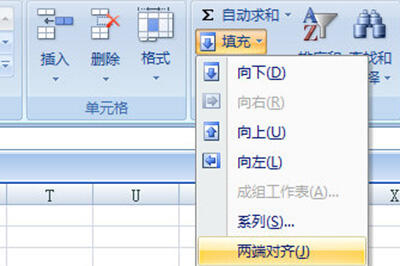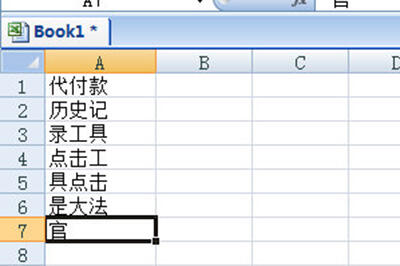Excel文本拆分多行的操作步骤
办公教程导读
收集整理了【Excel文本拆分多行的操作步骤】办公软件教程,小编现在分享给大家,供广大互联网技能从业者学习和参考。文章包含174字,纯文字阅读大概需要1分钟。
办公教程内容图文
我们要做的就是先将单元格所在的列调整列宽,将列宽调整到你想要拆分的大小。
接着我们选中单元格,在上方【开始】选项栏中找到【填充】,在菜单中点击【两端对齐】即可。
最后会提示【文本将超出选定区域】,点击确定,文本就被拆分成多列显示啦,非常的简单。
看了Excel文本拆分多行的操作步骤后,是不是觉得操作起来更得心应手了呢?
办公教程总结
以上是为您收集整理的【Excel文本拆分多行的操作步骤】办公软件教程的全部内容,希望文章能够帮你了解办公软件教程Excel文本拆分多行的操作步骤。
如果觉得办公软件教程内容还不错,欢迎将网站推荐给好友。